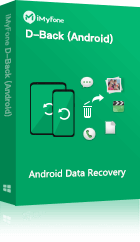"Мен камерамдағы DCIM қалтасындағы фотосуреттерді/видеоларды кездейсоқ өшіріп тастадым. Мен Google-дан көптеген бағдарламаларды іздедім, бірақ олардың бәрі ештеңе емес сияқты. Менің телефоным түбірленбеген, бірақ мұнда біреу маған Android-де DCIM қалтасын қалай қалпына келтіруге болатыны туралы заңды кеңес пен нұсқаулық бере ала ма деп ойладым?" – Дэвид
Android смартфонында DCIM қалтасын кездейсоқ өшіріп алып, оны қалай қайтару керектігін білмегенде өте ыңғайсыз болады. DCIM қалтасы құрылғының камерасымен түсірілген барлық бейнелер мен фотосуреттерді қамтитындықтан, ешкім қымбат естеліктерін жоғалтқысы келмейтіні анық.
Сондықтан, осы нұсқаулықта біз Android/планшетте өшірілген DCIM қалтасын қалпына келтірудің ең тиімді әдісін түсіндіреміз. Қалтаны кездейсоқ өшірдіңіз бе немесе фотосуреттер мен бейнелердің сақтық көшірмесін жасамай, зауыттық деректерді қалпына келтірдіңіз бе, келесі нұсқаулық Android sd картасындағы түбірсіз өшірілген DCIM қалтасын қалпына келтіруге көмектеседі.

Ескерту:
Деректерді қалпына келтіру үшін құрылғыңызды түбірлеу қажет емес екенін есте сақтаңыз. Біз айтатын әдіс түбірленген және түбірленбеген Android құрылғыларында жұмыс істейді.
- 1-бөлім: DCIM нені білдіреді және оның құрамында қандай файлдар бар
- 2-бөлім: DCIM қалтасын жоюға болатын себептер
- 3-бөлім: Android DCIM қалтамды қалай табамын
- 4-бөлім: Android ішкі жадынан түбірсіз өшірілген DCIM қалтасын қалпына келтірудің ең жақсы жолдары
- 5-бөлім: Неліктен менің Android DCIM қалтам компьютерде бос болып көрінеді (сурет көрсетілмейді)
1-бөлім: DCIM нені білдіреді және оның құрамында қандай файлдар бар
DCIM сандық камера суреттерін білдіреді. Бұл камерадан түсірілген суреттер мен бейнелерді сақтау үшін пайдаланылатын қалта. Сіз iPhone, Android құрылғысын немесе кәдімгі сандық камераны пайдаланасыз ба, жазған барлық нәрсе DCIM қалтасында сақталады. Бұл қалтаны кездейсоқ өшірген кезде, сіз бағалы файлдарды жоғалтуыңыз мүмкін екенін білдіреді, бұл дұрыс Android DCIM қалпына келтіру әдісін іздеуді шұғыл етеді.
2-бөлім: DCIM қалтасын жоюға болатын себептер
DCIM қалтасындағы деректерді жоғалтуыңыз мүмкін бірнеше сценарийлер бар. Осы жалпы сценарийлердің кейбіреулері мыналарды қамтиды:
Сіз деректердің сақтық көшірмесін жасамай SD картаны/ішкі жадты форматтадыңыз.
Сіздің смартфоныңызда әртүрлі файлдарды өшірген зиянды бағдарлама бар.
Сіз оқу/жазу операциясы кезінде SD картаны кенеттен шығарып алдыңыз.
Көптеген жағдайларда құрылғыдағы Фото галерея қолданбасы DCIM қалтасын және ондағы суреттерді жоюға әкелуі мүмкін.
Әрине, бұл DCIM қалтасынан деректердің жоғалуына әкелетін бірнеше себептер ғана. Қалай болғанда да, сіз SD картасынан, сондай-ақ ішкі жадтан DCIM қалтасын оңай қалпына келтіре аласыз.
3-бөлім: Android DCIM қалтамды қалай табамын
Көптеген жағдайларда пайдаланушылар Android DCIM қалтасының қай жерде орналасқанын білмейді. Егер бұл жағдай болса, смартфонда және тіпті компьютерде DCIM қалтасын табуға көмектесетін қадамдық процесс.
1 Компьютерде
1-қадам - Смартфоныңызды USB арқылы компьютерге қосып, "USB деректер қоймасы" қосылғанына көз жеткізіңіз.
2-қадам - Енді компьютерде Файл зерттеушісін ашыңыз, сонда сіз смартфон белгішесін көресіз. Белгішені екі рет түртіп, "Ішкі жад" түймесін басыңыз. Егер сіз камераны SD картаға сақтауды өзгерткен болсаңыз, "SD карта" қалтасын ашуыңыз керек.
Бұл солай; мұнда сіз DCIM қалтасын көресіз. Қалтаны екі рет басып, оның деректеріне еш қиындықсыз қол жеткізіңіз. Егер сіз DCIM қалтасын таба алмасаңыз, смартфоныңызда USB күйін келтіруді қосу қажет болуы мүмкін.
2 Android телефонында
Android-ге келетін болсақ, DCIM қалтасын Ішкі жадтың ішінде табуға болады.
1-қадам - Телефоныңыздан "Файл зерттеушісін" ашыңыз.
2-қадам - Камера сақтау орнына байланысты "Ішкі жадқа" немесе "SD картаға" өтіңіз.
3-қадам - DCIM қалтасын тауып, оны ашыңыз.
4-қадам - DCIM қалтасын тапқан кезде, суреттердің нобайын келесі жолдан таба аласыз:
storage/emmc/DCIM/.thumbnails (егер суреттер құрылғының жадында болса)
/storage/sdcard0/DCIM/.thumbnails (егер сіз құрылғыңызда SD картасын қолдансаңыз, бұл пайдалы)
4-бөлім: Android ішкі жадынан түбірсіз өшірілген DCIM қалтасын қалпына келтірудің ең жақсы жолдары
Енді сіз Android құрылғысындағы DCIM қалтасын қалай табуға болатынын білетін болсаңыз, Android sd картасындағы өшірілген DCIM қалтасын қалпына келтірудің ең жақсы жолына көшейік. Компьютерден айырмашылығы, Android құрылғысында қоқыс жәшігі жоқ. Бұл жұмысты орындау үшін арнайы деректерді қалпына келтіру құралын іздеуіңіз керек дегенді білдіреді. Біздің тәжірибемізде біз iMyFone D-Back For Android Android құрылғысындағы өшірілген файлдарды қалпына келтірудің ең сенімді құралы екенін анықтадық.
Бұл Android пайдаланушыларына сақтық көшірмесі болмаса да, өшірілген файлдарды қалпына келтіруге мүмкіндік беру үшін арнайы жасалған ерекше құрал. Деректердің жоғалу себебіне қарамастан, D-Back for Android Android ішкі жадынан DCIM қалтасын қалпына келтіруге көмектеседі. D-Back for Android басқа деректерді қалпына келтіру құралдарынан ажырататын нәрсе - егер сіздің смартфоныңыз тіпті іске қосылмаса, файлдарды қалпына келтіру үшін де пайдалануға болады. Android-де түбірсіз DCIM қалтасынан өшірілген фотосуреттерді қалпына келтіру үшін D-Back құралын дұрыс ететін қосымша мүмкіндіктер туралы сөйлесейік.
Негізгі ерекшеліктері:
Суреттер, бейнелер, құжаттар және т.б. қоса алғанда, әртүрлі файл түрлерін қалпына келтіру.
Кездейсоқ жою, су зақымдануы, жүйенің бұзылуы және т.б. салдарынан өшірілген DCIM қалтасын қалпына келтіру.
D-Back толық қалпына келтіру алдында өшірілген фотосуретіңізді/бейнеңізді алдын ала қарауға мүмкіндік береді.
D-Back for Android түбірленген және түбірленбеген Android құрылғыларында жұмыс істейді.
Қарапайым пайдаланушы интерфейсі деректерді салыстырмалы түрде қысқа мерзімде қалпына келтіруді жеңілдетеді.
Сонымен, Android үшін D-Back пайдаланып, DCIM қалтасынан өшірілген фотосуреттерді қалпына келтірудің қадамдық процесін талқылайық.
1-қадам - Android үшін D-Back бағдарламасын компьютеріңізге орнатып, іске қосыңыз.
2-қадам - Бағдарламаны іске қосып, "Android деректерін қалпына келтіру" таңдаңыз.
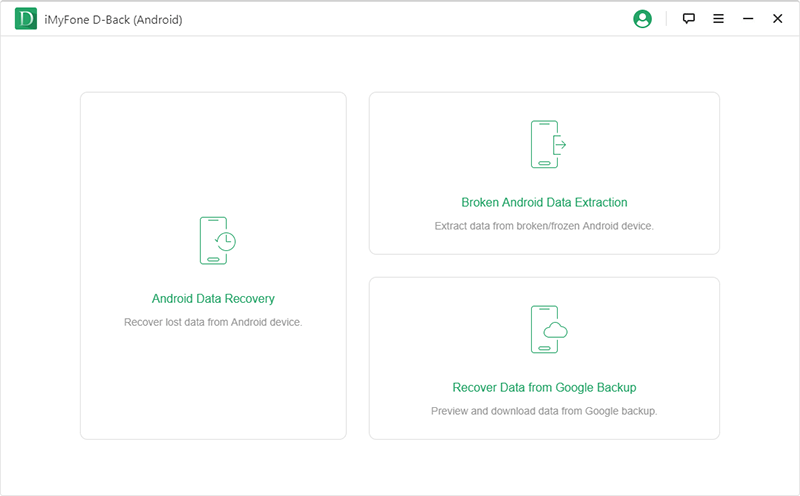
3-қадам - Келесі терезеде сізден құрылғы туралы ақпаратты таңдауды сұрайды. Тиісті Құрылғы атауы мен Құрылғы үлгісін таңдау үшін ашылмалы мәзірді пайдаланыңыз.
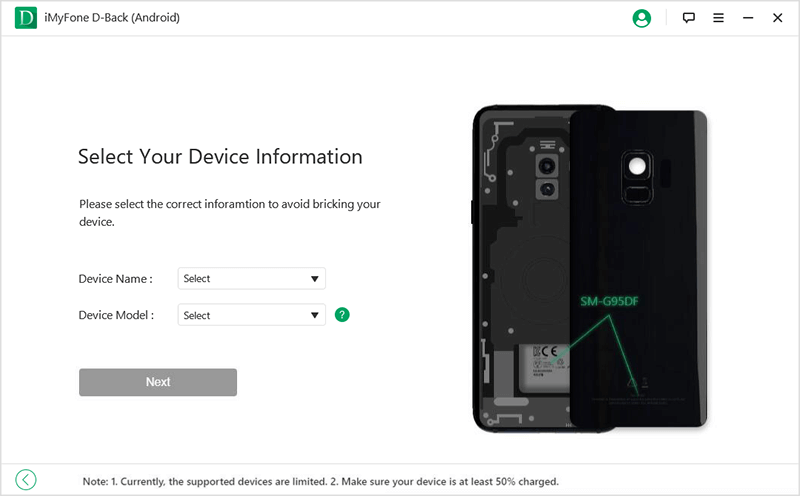
4-қадам - "Келесі" түймесін түртіңіз және D-Back бірден микробағдарлама пакетін жүктеуді бастайды. Бұл процесс интернет жылдамдығына байланысты бірнеше минутқа созылуы мүмкін.
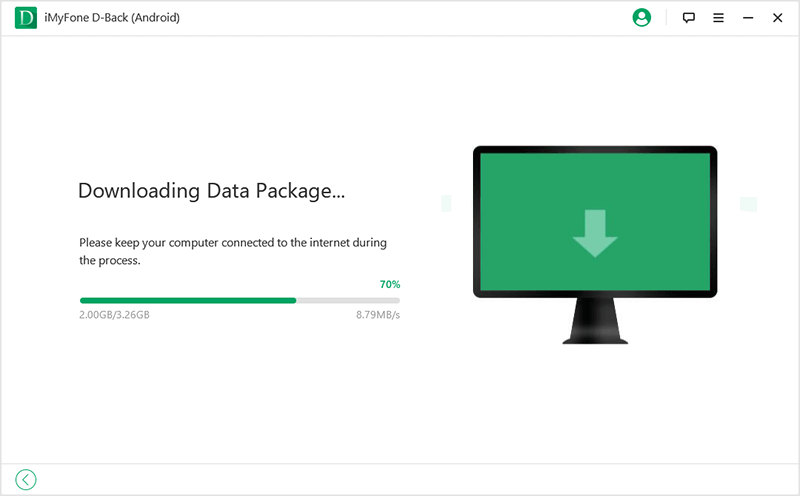
5-қадам - Жүктеп алу аяқталғаннан кейін смартфоныңызды компьютерге қосуды сұрайды.
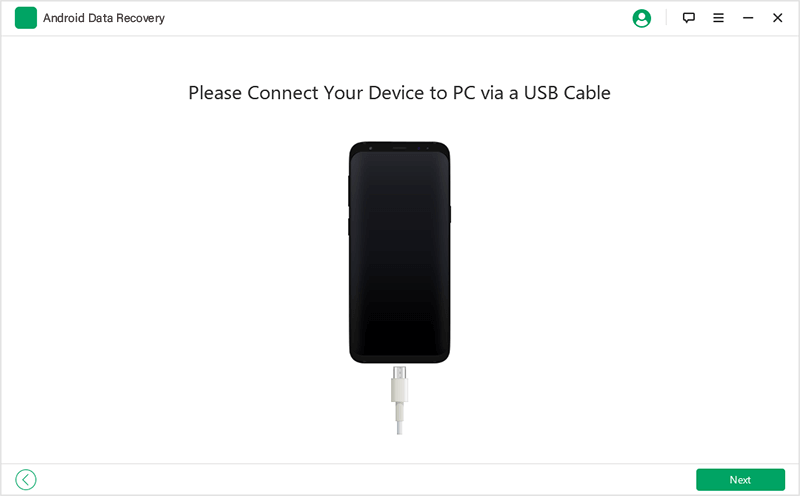
6-қадам- "Файлдарды таңдау" терезесіне өтуге нұсқау беріледі. Android-де DCIM қалтасынан өшірілген фотосуреттер мен бейнелерді қалпына келтіргіміз келетіндіктен, "Галерея" таңдаңыз.
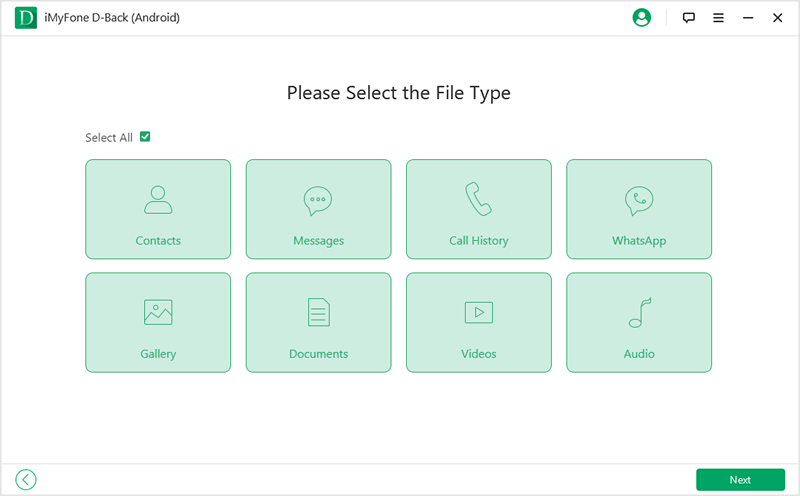
7-қадам- D-Back құрылғыңыздағы барлық өшірілген фотосуреттер мен бейнелерді сканерлеуді бастайды. Сканерлеу аяқталғаннан кейін қалпына келтіргіңіз келетін файлдарды таңдап, "Қалпына келтіру" түймесін басыңыз.
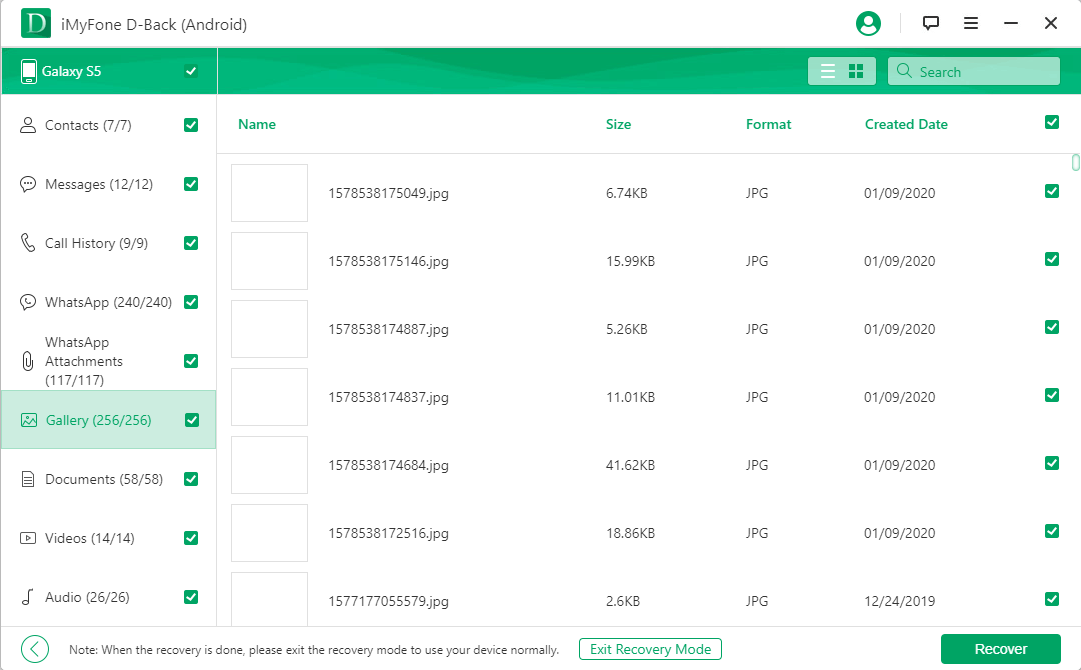
D-Back барлық таңдалған файлдарды компьютеріңізде қалпына келтіреді. Осы сәтте сіз бұл файлдарды смартфоныңызға тасымалдауға немесе Google Drive сияқты бұлттық сақтау қолданбаларына жүктеуге болады. Осылайша, болашақта бұл файлдарды жоғалтсаңыз да, оларды қалпына келтіруге сақтық көшірме болады.
5-бөлім: Неліктен менің Android DCIM қалтам компьютерде бос болып көрінеді (сурет көрсетілмейді)
Android құрылғысынан компьютерге немесе керісінше қымбат фотосуреттерді тасымалдауды орындау кезінде пайдаланушы DCIM қалтасындағы элементтерді табу қиынға соғады. Басқаша айтқанда, DCIM қалтасы деректерді компьютер мен Android арасында тасымалдау кезінде бос болып көрінеді. Егер бұл сізде болса, үрейленбеңіз, келесі қадамдар сізге көмектеседі. Не істей алатынымызды зерттейік.
1 USB күйін келтіруді қосу
1-қадам: Құрылғыңыздағы "Параметрлер" ашып, "USB күйін келтіру" опциясын қосыңыз. Бұл опция "Әзірлеуші параметрлері" мәзірінде пайда болады.
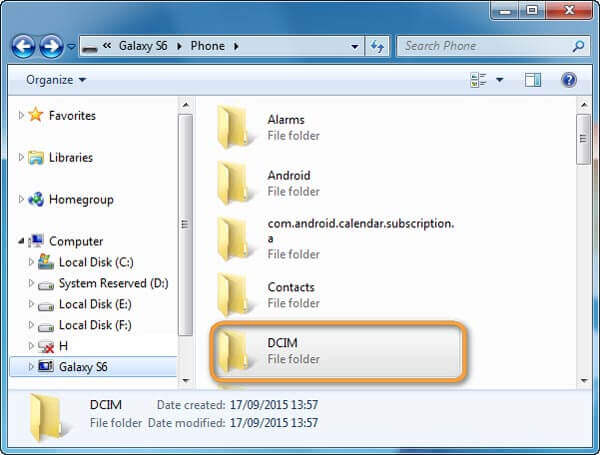
Ескерту:
Егер сізде Әзірлеушілер параметрлері туралы түсінік болмаса, оны қалай қосуға болатыны осында. "Параметрлер" бөліміне өтіп, "Телефон туралы" опциясын іздеңіз. Мұнда құрылғыңыздың "құрастыру нөмірін" айналдыру керек. Оны тапқаннан кейін оны 6-7 рет түрту керек, сонда экранда "Енді сіз әзірлеушісіз" опциясы пайда болады. Бұл әзірлеуші параметрін қосады.
2 Параметрлерді PTP-ге өзгерту
Құрылғыңызды USB сымы арқылы компьютерге қосқан кезде құрылғыңыз хабарландыруларда қосылымды көрсетіп, USB қосылымының мақсатын таңдауды сұрайды. Мұнда "Файлдарды тасымалдау" таңдалған жағдайда "Фотосуреттерді тасымалдау (PTP)" таңдауға болады. Бұл сізге жұмыс істей ме, көріңіз.
Қорытынды
Смартфоннан деректерді кездейсоқ жою Android пайдаланушылары үшін өте жиі кездеседі. Дегенмен, бұл жойылған деректерді қайтара алмайсыз дегенді білдірмейді. Компьютеріңізге Android үшін D-Back орнатыңыз және Android/планшеттен өшірілген DCIM қалтасын бірден қалпына келтіру үшін жоғарыда аталған нұсқауларды орындаңыз. Файлдарды кездейсоқ өшірдіңіз бе немесе оларды зауыттық деректерді қалпына келтіру кезінде жойдыңыз ба, D-Back өшірілген DCIM қалтасын кез келген жағдайда қалпына келтіруге көмектеседі. Дегенмен, SD картасынан фотосуретті/бейнежазбаны өшіргенде не болады? Үміт үзбеңіз! AnyRecover сізді осы ұят жағдайдан шығарады.